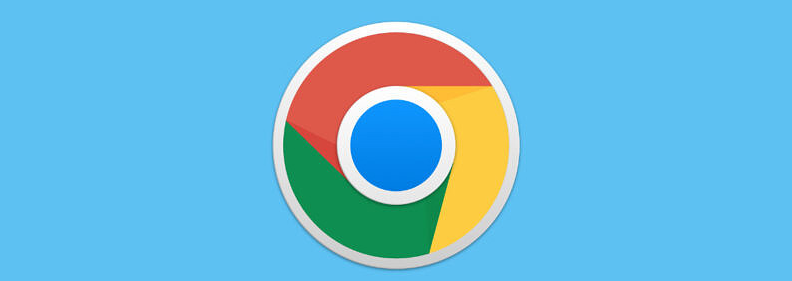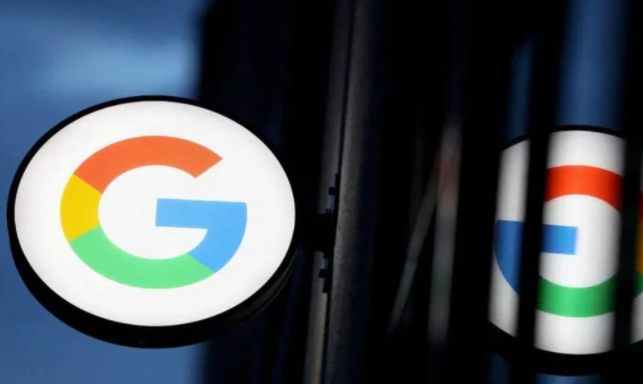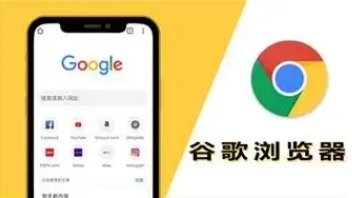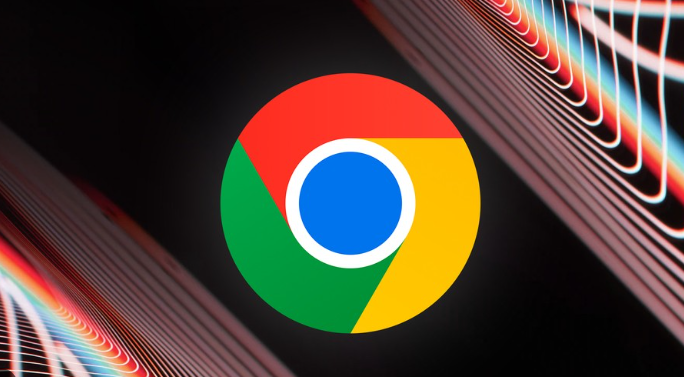教程详情

打开浏览器设置页面。双击桌面图标启动Chrome,点击右上角三个点选择“设置”,进入左侧菜单栏的“外观”选项。这里集中管理着所有与视觉呈现相关的参数,包括字体大小和样式配置。
调整全局字体大小滑块。在“外观”区域找到“字体大小”下拉菜单,可选择“非常小”“小”“中”(默认)、“大”或“非常大”。该设置将永久改变大部分网页的默认显示比例,适合长期阅读需求。若希望快速恢复原始尺寸,可直接按快捷键`Ctrl+0`重置为默认值。
使用临时缩放快捷键。按住`Ctrl`键配合`+`号放大当前标签页内容,或按`-`号缩小文字及元素。此操作仅影响单个页面,便于临时查看细节而不改变全局配置。连续按压可逐级调整至合适倍数,松开按键即停止变化。
自定义特定类型字体。进入“自定义字体”子菜单,分别设置标准、衬线、无衬线和等宽字体的具体样式。例如将主要文本改为清晰的无衬线体,能提升复杂排版下的可读性。但需注意部分网站可能强制使用自有样式覆盖浏览器设定。
清除异常缓存数据。点击菜单栏“更多工具”下的“清除浏览数据”,勾选缓存文件并执行清理。损坏的临时文件可能导致字体渲染错误,定期维护可避免此类问题反复发生。
禁用冲突扩展程序。通过地址栏输入`chrome://extensions/`访问管理界面,逐个关闭近期新增的插件测试效果。某些广告拦截工具会修改页面脚本,造成字体随机变动现象。定位到可疑项目后可选择永久移除或保留禁用状态。
更新浏览器至最新版本。进入“帮助”区域的“关于Google Chrome”,检查是否有可用更新并立即安装。开发团队通常会在新版本中修复字体解析相关的底层漏洞,保持最新版能有效预防多数兼容性故障。
验证系统字体完整性。进入操作系统字体设置面板,确认基础中文字体家族未被意外删除或损坏。缺失关键字库会导致浏览器回退至备用渲染方案,表现为字符大小异常跳跃。必要时重新下载安装官方字库包。
重置所有修改过的设置。当常规方法无效时,可在“设置”底部找到“高级”板块,选择“将设置还原到原始默认值”。此操作会撤销包括主题、缩放比例在内的个性化配置,但保留书签和登录状态等重要数据。
通过分层级的故障排查方案,从基础的配置修正到深度的环境适配逐步解决问题。关键在于优先验证浏览器自身的字体管理机制是否正常工作,再向扩展管理和系统设置方向扩展排查范围。坚持每次只变动单一变量进行测试,能有效提高复杂环境下的配置成功率。